
Aufgrund eines Fehlers in Bezug auf die Verwendung von EAX DirectSound-Audioeffekten durch das Spiel wird die Framerate des Spiels auf allen Windows-Betriebssystemen neuer als Windows XP bei 32 FPS gesperrt. Diese Anleitung zeigt Ihnen, wie Sie die Framerate-Obergrenze beheben und sie auf die beabsichtigte Obergrenze von 60 FPS zurücksetzen, indem Sie IndirectSound verwenden, um die DirectSound-Aufrufe in XAudio2 zu übersetzen.
Wie man FPS aufhebt
- Herunterladen
Bevor Sie IndirectSound selbst herunterladen, müssen Sie sicherstellen, dass Visual Studio 2010 (x86) Redistributable auf Ihrem Computer installiert ist, wenn auf Ihrem Computer Windows 8 oder neuer ausgeführt wird. Ab sofort können Sie es unter diesem Link finden und herunterladen.
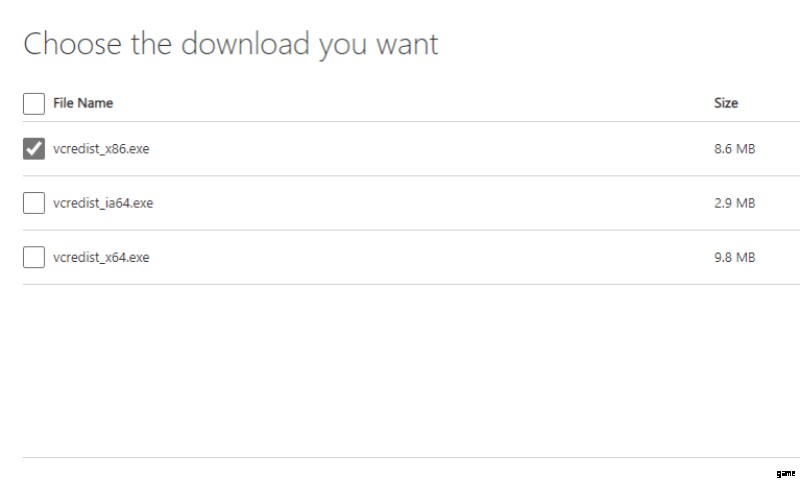
Sobald Sie das installiert haben, können Sie die neueste Version von IndirectSound von ihrer Website herunterladen, die Sie hier finden. Ich empfehle, diese .zip-Datei auf Ihrem Desktop zu speichern, da Sie sie sehr bald öffnen und verwenden müssen.
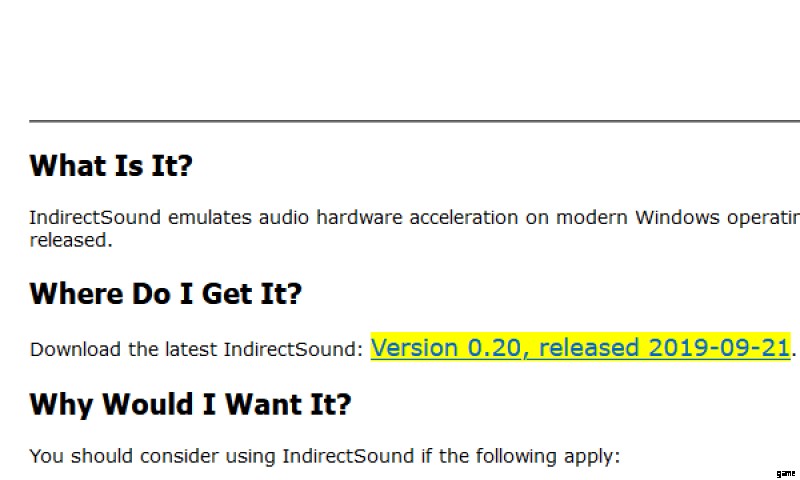
- Konfigurieren
Das Konfigurieren und Einrichten von IndirectSound ist ein sehr unkomplizierter Vorgang. Zuerst müssen Sie den Ordner des Spiels finden und öffnen. Sie können hierher gelangen, indem Sie in Ihrer Bibliothek mit der rechten Maustaste auf das Spiel klicken und dann dem Pfad Eigenschaften> Lokale Dateien> Durchsuchen folgen .
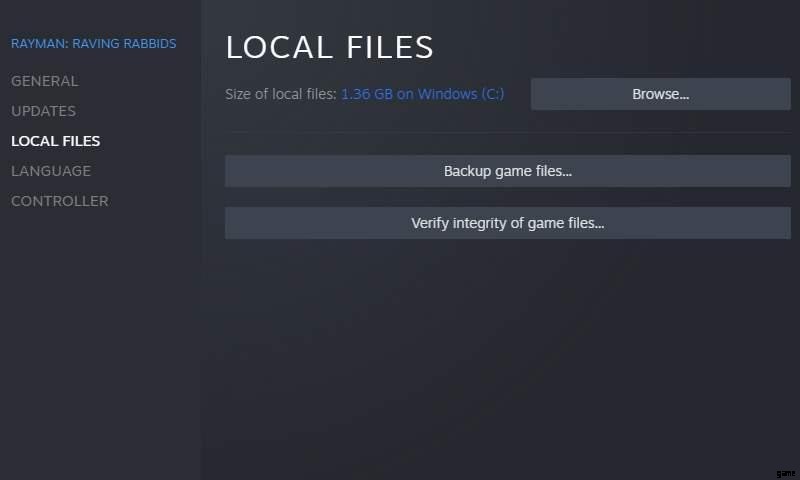
Öffnen Sie als Nächstes mit einem Programm wie 7zip oder Winrar die Datei IndirectSound.zip mit einem Doppelklick und extrahieren Sie ihren Inhalt in den Spielordner. Sie können dies einfach tun, indem Sie beim Öffnen Ihres bevorzugten Dateiarchivierers Strg+A drücken und die markierten Inhalte in den Spielordner ziehen.
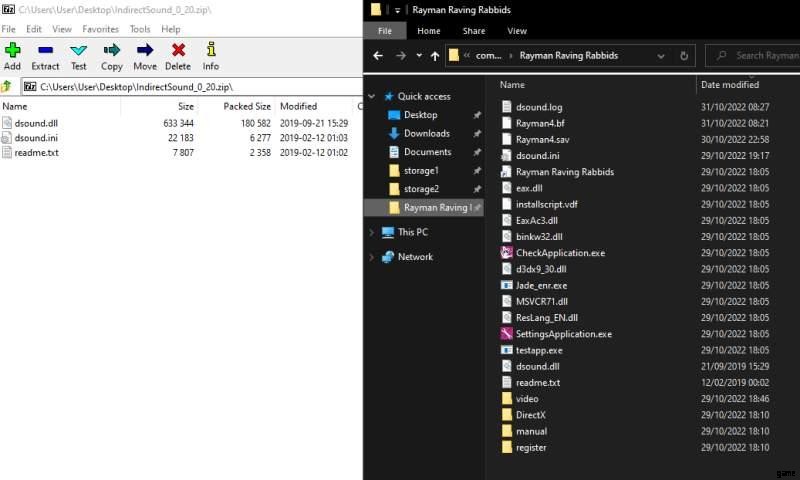
Wenn Sie es so weit geschafft haben, dann herzlichen Glückwunsch, dies ist der letzte Schritt. Öffnen Sie die extrahierte Datei dsound.ini mit einem Texteditor wie Notepad und drücken Sie Strg+F, um nach „eax1“ (ohne Anführungszeichen) zu suchen. Sie sollten sowohl die Werte „eax1“ als auch „eax2“ bearbeiten, um „true“ zu sagen (wie unten gezeigt). Denken Sie daran, die Datei zu speichern, bevor Sie Notepad schließen.
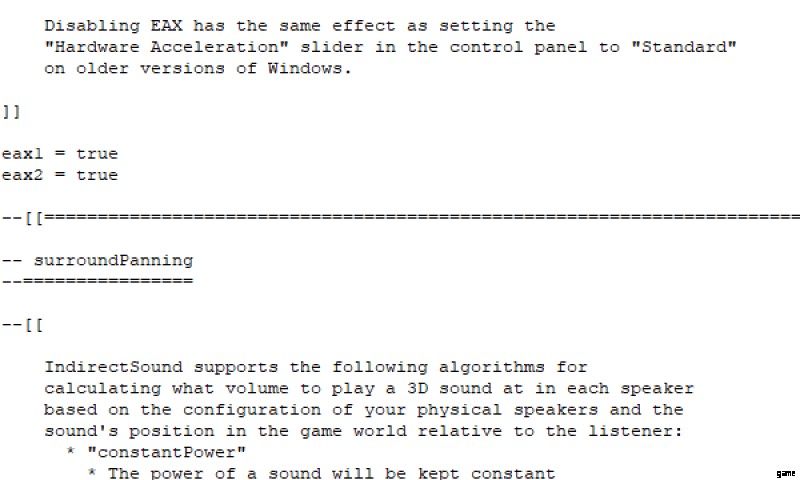
- Spiel genießen
Wenn das Obige entsprechend befolgt wurde, können Sie Rayman:Raving Rabbids jetzt mit 60 FPS genießen, wie von den Entwicklern vorgesehen. Wenn Ihnen irgendein Teil dieses Leitfadens unklar war oder Sie andere Schwierigkeiten haben, hinterlassen Sie bitte einen Kommentar und ich werde mein Bestes tun, um Ihre Probleme zu lösen!
